Χρησιμοποιήστε τα εργαλεία στην καρτέλα Αναθεώρηση στο Visio για να προσθέσετε και να προβάλετε σχόλια σε ένα σχέδιο.
Προσθήκη σχολίων
Μπορείτε να προσθέσετε σχόλια σε σχήματα και σε ολόκληρη τη σελίδα. Όταν προσθέτετε σχόλια σε ένα σχήμα, παραμένουν με το σχήμα ακόμα και αν μετακινηθεί. Τα σχόλια εμφανίζονται επίσης στο πρόγραμμα περιήγησης όταν το διάγραμμα αποθηκεύεται ως σχέδιο Web στο SharePoint.
-
Επιλέξτε το σχήμα στο οποίο θέλετε να προσθέσετε ένα σχόλιο ή κάντε κλικ σε μια κενή περιοχή της σελίδας, ώστε να μην επιλεγεί τίποτα για να προσθέσετε ένα σχόλιο στη σελίδα.
-
Στην καρτέλα Αναθεώρηση , στην ομάδα Σχόλια , κάντε κλικ στην επιλογή Νέο σχόλιο και πληκτρολογήστε το σχόλιό σας.

Για να διαβάσετε ένα σχόλιο, κάντε κλικ στο εικονίδιο σχολίου δίπλα στο σχήμα ή στη γωνία της σελίδας. Ανοίγει το σχόλιο. Για να κλείσετε το σχόλιο, κάντε κλικ σε μια κενή περιοχή της σελίδας.
Μπορείτε να διαγράψετε το σχόλιο κάνοντας κλικ στο εικονίδιο Διαγραφή (X) στην επάνω δεξιά γωνία.
Προβολή όλων των σχολίων και απαντήσεων
Ανοίξτε το παράθυρο σχολίων για να διατηρήσετε τα σχόλια και τις απαντήσεις ανοιχτές παράλληλα με το διάγραμμά σας.
-
Στην καρτέλα Αναθεώρηση , στην ομάδα Σχόλια , κάντε κλικ στην επιλογή Παράθυρο σχολίων.
Μπορείτε να επεξεργαστείτε και να απαντήσετε σε υπάρχοντα σχόλια και να προσθέσετε νέα σχόλια στο παράθυρο σχολίων. Στο πρόγραμμα περιήγησης, μπορείτε να προσθέσετε και να επεξεργαστείτε σχόλια στο παράθυρο σχολίων, ακόμα και αν το Visio δεν είναι εγκατεστημένο στον υπολογιστή.
Πού βρίσκεται η Παρακολούθηση σημάνσεων;
Εάν έχετε συνηθίσει να χρησιμοποιείτε την Παρακολούθηση σημάνσεων με την ομάδα σας, μπορείτε να την προσθέσετε στην κορδέλα.
-
Κάντε κλικ στα στοιχεία Αρχείο > Επιλογές.
-
Στο παράθυρο διαλόγου Επιλογές του Visio , κάντε κλικ στην επιλογή Προσαρμογή κορδέλας.
-
Στην αναπτυσσόμενη λίστα Επιλογή εντολών από , κάντε κλικ στην επιλογή Εντολές που δεν υπάρχουν στην κορδέλα.
-
Κάντε κύλιση προς τα κάτω στη λίστα και επιλέξτε Παρακολούθηση σημάνσεων.
-
Στην περιοχή Προσαρμογή της Κορδέλας, επιλέξτε Αναθεώρηση και, στη συνέχεια, κάντε κλικ στο κουμπί Νέα ομάδα κάτω από τη λίστα.
-
Επιλέξτε τη νέα ομάδα σας (με το όνομα Νέα ομάδα (Προσαρμογή) από προεπιλογή), κάντε κλικ στο κουμπί Μετονομασία , επιλέξτε ένα εικονίδιο, πληκτρολογήστε ένα όνομα για την ομάδα της κορδέλας και, στη συνέχεια, κάντε κλικ στο κουμπί OK.
-
Κάντε κλικ στο κουμπί Προσθήκη μεταξύ των λιστών για να προσθέσετε την εντολή Παρακολούθηση σημάνσεων στη νέα ομάδα στην καρτέλα Αναθεώρηση .
-
Κάντε κλικ στο κουμπί OK.
Η νέα ομάδα και η εντολή Παρακολούθηση σημάνσεων εμφανίζονται στην καρτέλα Αναθεώρηση .
Για περισσότερες πληροφορίες σχετικά με τη χρήση της δυνατότητας Παρακολούθηση σημάνσεων, ανατρέξτε στο θέμα Αναθεώρηση αλλαγών με την Παρακολούθηση σημάνσεων.
Προσθήκη σχολίων σε σχέδιο
-
Επιλέξτε το στοιχείο στον καμβά για το οποίο θέλετε να προσθέσετε ένα σχόλιο.
-
Στην καρτέλα Αναθεώρηση , επιλέξτε Νέο σχόλιο
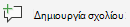
-
Εισαγάγετε τα σχόλιά σας και, στη συνέχεια, επιλέξτε Δημοσίευση για να αποθηκεύσετε το σχόλιο.
Μια φυσαλίδα σχολίου

Για να απαντήσετε σε ένα σχόλιο:
-
Επιλέξτε το πλαίσιο Απάντηση και πληκτρολογήστε το μήνυμά σας.










